- 首页
>
- 前端开发
>
- Vue
如何快速用Vue-element-admin撸了个管理后台
xmh
•
2020年12月18日 am07:34
•
前端开发,
Vue,
•
阅读 26376
最近一个朋友找我开发一个用于库存管理的后台,虽然逻辑并不是很复杂而且系统也并不是很大,但是因为存在一些定制需求,所以就希望通过自行开发,而不是直接使用目前市场上的库存管理后台。我也正好最近在研究一些新的前端框架,这次开发周期并不是很紧,所以也就正好可以给我对于一些之前没有使用过的前端框架练练手。
为什么选vue-element-admin
因为有段时间没有直接开发PC端前端项目了,这次接到项目之后,从网上搜索了一下目前比较流行的前端开发框架,看看是否可以选择适合的框架,而且可以通过这个项目研究一下目前一些新框架的结构。看了不少关于前端框架的排名文章,包括GitHub等网站上最近几年关于前端框架的热门程度,最近几年比较热门和流行的主要集中在React、Angular和Vue这三者上。在根据这些框架找了一些资料,发现Vue和Angular目前更适合网络应用的开发,React更适合手机App的跨平台开发。
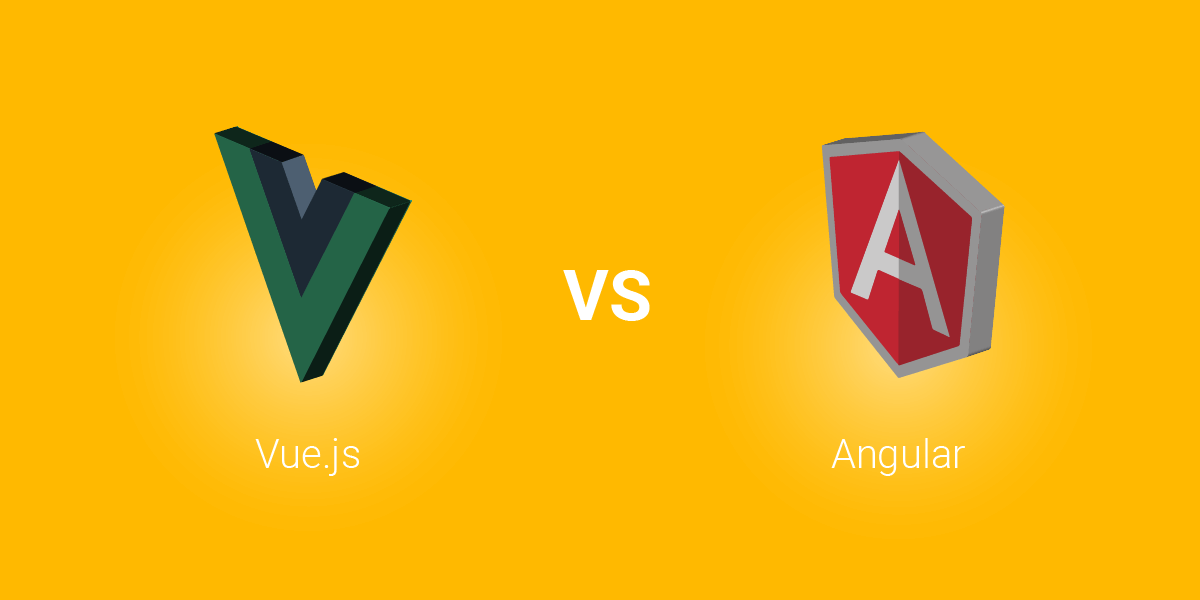
Vue.js vs Angular.js
对于Vue和Angular更近一步的研究,发现基本上两者功能上还是比较接近的,虽然Angular比较稳定,但是目前国内Vue的开发者相对比较多,考虑到之后朋友的这套系统可能会自己找团队来维护以及扩展,所以还是选择了基于Vue框架来开发。因为Vue可以算是非常流行的前端开发框架,有很多前端组件库都是基于Vue或者支持Vue的。我个人认为还是找一个大厂开源的组件库会比较靠谱一点,应该会相对成熟一些(不过还是最终还是碰到一些坑的),也就选择了eleme开发团队的element-ui,相对来说组件比较齐全,而且可以直接通过模版来摸索。
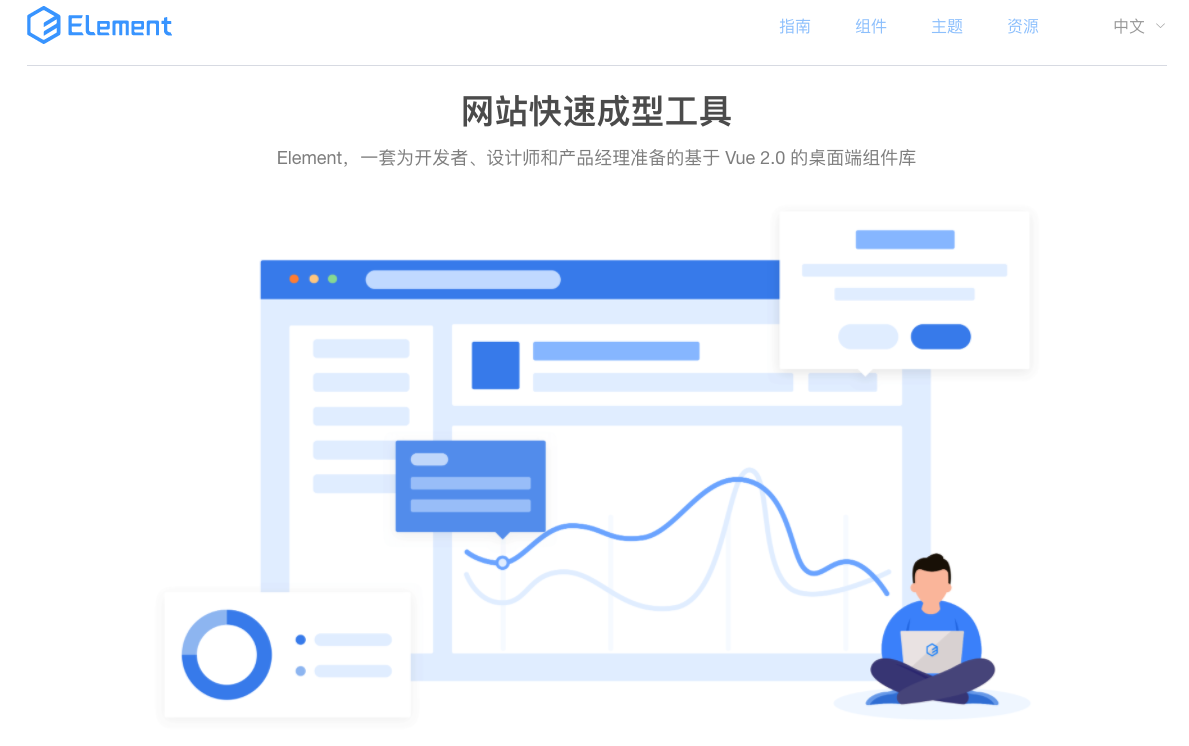
Element-UI
vue和element-ui对于管理后台有个不错的开源项目vue-element-admin,虽然vue-element-admin只能算是将element-ui和vue做了一个结合,不过项目里面还是封装了不少基础的功能,例如封装了axios来简化了接口的请求等。而且vue-element-admin包括了一个全功能展示的Demo和一个Starter模版,可以非常容易的开始框架的熟悉和着手开发。
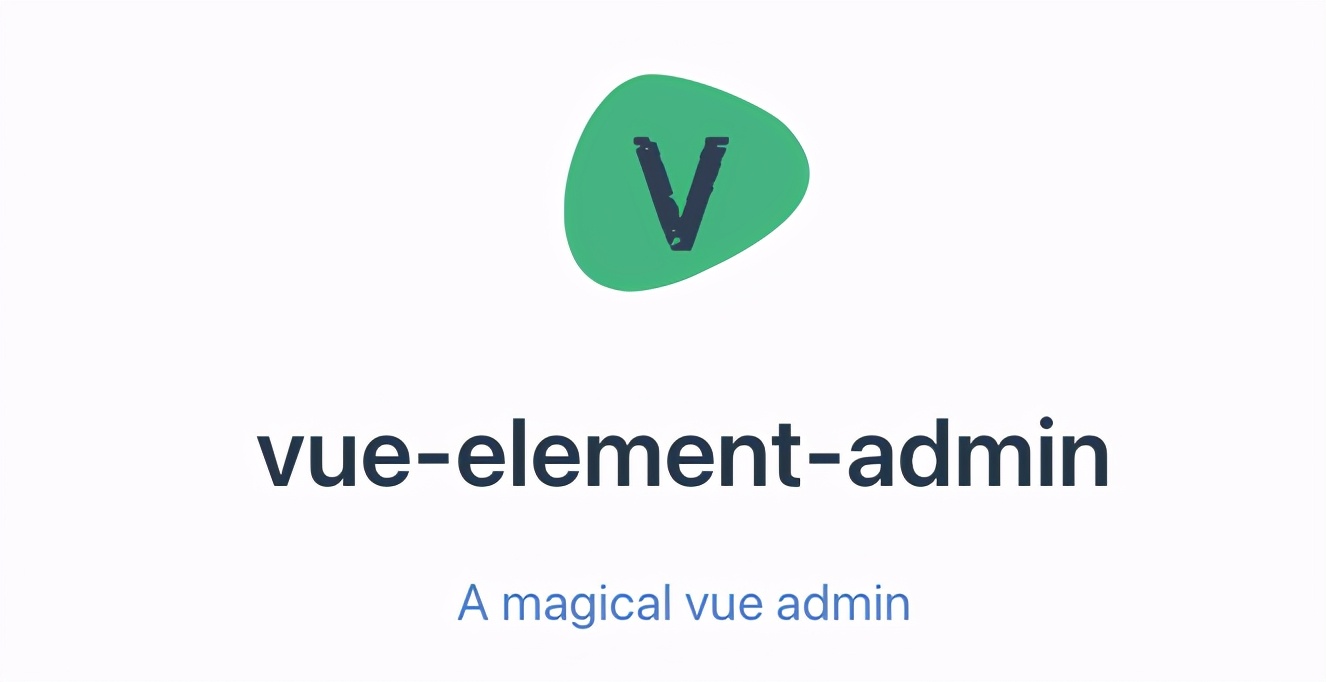
vue-element-admin
开发的一些心得
模版中的Mock数据转换成本地数据库
因为vue-element-admin是一个纯前端的框架,为了效果展示直接使用了Mock.js来模拟数据接口的调用。我为了直接可以连接我开发的后端接口,我碰到一个问题就是跨域调用的问题,因为前端代码在开发模式下是运行在vue-cli自带的服务器上,然后我的后端接口是运行本地Apache服务器上,虽然在一个电脑上,但是因为是两个不同的服务器(实际上调用ip都是相同的,只是端口不同),所以还是要解决跨域调用问题。可惜的是在vue-element-admin的文档上虽然提到了跨域问题,但是解决方案只是简单了说了一句在开发环境下建议使用Proxy的方式。最终通过对Webpack设置的一些研究,解决了Proxy设置的问题。也就是将接口指向的文件夹映射到本地Apache服务器上相应的文件夹。可以将如下的配置添加在vue.config.js中的module.exports中
devServer: { proxy:{ "/api": { target: "http://localhost/", changeOrigin: true, } }, port: 80, open: true, overlay: { warnings: false, errors: true }, },
路由的设置
接下来就是添加相应的页面了,这步vue-element-admin直接对于vue-router做了拓展,用过添加了meta参数来实现侧边栏的导航和权限设置功能。尤其是权限和路由的绑定对于管理后台还是非常重要的,毕竟系统的使用者有不同的角色和相应的查看使用权限。这里的路由分为固定路由以及动态路由,而且对于侧边栏可以选择显示路由和隐藏路由,例如登录和注册页面就属于隐藏路由不包括在侧边内。固定路由就是无论用户权限都可以查看的页面,动态路由是根据用户的权限不同选择性显示的。在设置路由的时候,还是注意一点就是虽然通配符来拦截的404页面是固定路由,但是需要添加在动态路由内,而且要添加在最后,不然的话在这个通配符之后的页面都不会显示出来。下面是我项目一个只有超级管理员和管理员才能查看的页面路由配置:
{ path: '/log', component: Layout, alwasyShow: true, redirect : '/log/index', meta: { title: "日志", icon:"el-icon-notebook-2", roles:["superadmin","admin"] }, children: [ { path: 'index', name: 'Log', component: () => import('@/views/logs/index'), meta: { title: '操作日志', icon: 'el-icon-notebook-2', roles:['superadmin','admin']} } ] }
权限设置
配置完系统的页面和路由之后,就是设置用户权限了,vue-element-admin模版中只配置了两个用户权限admin和editor,实际上权限设置还是比较简单的,首先根据系统的开发需求设计不同的用户角色,例如这次这个系统中我就设计了5个不同的角色,这样的话,只需要在加载用户数据的时候由后端将用户所属的角色以数组形式返回,然后在状态管理中给user添加roles的参数就能在不同页面和组件中读取权限,便于对于不同权限不同显示的实现。不过这个里面有个小坑,就是因为我的管理员角色被命名为superadmin,和原本模版中的命名,admin不一致,一开始也没有找到如何对其做修改。最后对于整体代码梳理了一遍,才发现在状态管理文件夹下有一个permission文件来实现按权限实现动态路由的功能,这里直接将角色为admin的用户展示全部可显示的页面,只需要将这里判断条件改为自己管理员角色就可以了。代码如下:
const actions = { generateRoutes({ commit }, roles) { return new Promise(resolve => { let accessedRoutes if (roles.includes('superadmin')) { accessedRoutes = asyncRoutes || [] } else { accessedRoutes = filterAsyncRoutes(asyncRoutes, roles) } commit('SET_ROUTES', accessedRoutes) resolve(accessedRoutes) }) } }
表格使用
对于库存管理后台,表格是最核心的展示组件。element-ui的表格组件整体来说还是功能非常完善的,可以直接通过配置列来完成整个表格的渲染,而且融合一些表格基础操控,例如直接通过添加一个sortable参数就可实现列的排序功能。简单说一下我在这个项目使用到的一些功能吧
直接通过后端传入的数据列表可以通过配置el-table-column中的prop属性来展示相应的数据项,只需要将相对应的数据数组赋值到el-table定义的data属性相对应的变量上就可以直接展示基础的表格数据了,这样对于基础展示的表格非常便捷,基本上对于配置好的表格结构只需要一行赋值代码就能解决了。
虽然一半以上的表格数据展示都可以直接展示的,不过还是有一些列的展示方式不同或者说需要对于后端返回的数据做一些处理,这就可以用到el-table-column中formatter属性来回调一个处理数据展示格式的函数,不过有一点是formatter函数只能返回字符串而不能添加HTML标签来做更丰富的自定义,所以理论上formatter的作用只是局限于数据格式的调整,例如在我这个项目中,需要将库存数字转换成万件单位的,那就可以用如下的函数来处理,而且能通过列中的property对于一些列做特殊处理
countCellFormater(r, c, value, index) { if (c.property == "pack_count") { if (value != 0) { var return_count = new Number((value * r.item.pack_size) / 10000); return value + "包(计:" + return_count.toFixed(2) + "万件)"; } } if (value == 0) { return "-"; } else { var return_count = new Number(value / 10000); return return_count.toFixed(2) + "万"; } }
如果需要更丰富的展示方式,需要用到el-table-column的slot,这样通过定义slot-scope可以读取每行的数据以及相应行的下标,这样的就更自由了,不但可以以更丰富的样式展示数据,也可以将多个数据列组合在一起展示。
表格筛选的配置也比较直观,就是筛选条件数组(filters)和筛选处理函数(filter-method)来实现,筛选数组可以是固定的字符串数组或是通过调用函数来返回相应列的动态筛选条件数组,然后filter-method就是通过对于相应的数据属性和选择的筛选条件做比对就可以了。一般来说筛选条件会将数据相应属性中重复的内容剔除后的数组,不过像时间可能需要做多一些的处理,只显示日期作为筛选分类。因为绝大多数筛选数组生成函数和筛选处理函数都是类似的,唯一不同的就是选择的数据属性不同,这样就可以直接通过column.property来区分处理的数据属性,代码如下
itemColumnFilters(label) { var dataset = this.tableData; var filters = []; var values = []; dataset.forEach(function (v, i) { if (v.item[label] != "" && values.indexOf(v.item[label]) == -1) { filters.push({ text: v.item[label], value: v.item[label], }); values.push(v.item[label]); } }); return filters; }, itemColumnFilterHandler(value, row, column) { return row.item[column.property] === value; },
表单使用
对于一个需要大量数据输入的库存系统,表单的使用频率是仅次于表格的。element-ui中表单的组件基本上能满足这个项目的需求,而且根据文档上来看,对于绝大多数的项目需要的表单组件都有,例如选择框、输入框、选择器、开关等等都有,而且还有数据穿梭框等相对比较复杂的组件,虽然这个项目中主要还只是用到输入框、选择器以及开关,不过这些组件的存在可以方便开发降低再造轮子的成本。表单我体验比较深的是两个功能:
自动提示的输入框可以大大的提升使用体验和效率,对于这个项目中很多需要反复输入的输入框都直接使用了具有自动完成的输入框,而且自动完成的数据可以预先加载或是实时远程调用,都非常直观,这样用户体验上来说,可以减少很多的键盘输入。之前在开发小程序的时候,还自己写过一个自动提示的输入框插件,虽然实现的功能上来说基本一致,但是结合了element-ui的设计语言,还是美观不少。
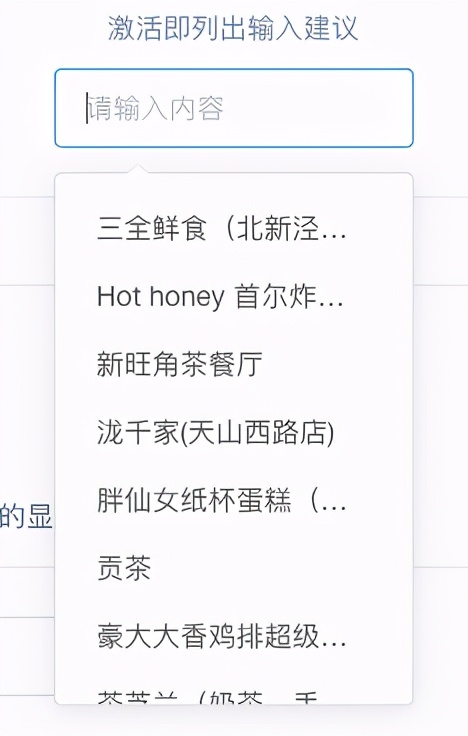
自动提示框的样式
